В наши дни нас засыпают потоковым видео в реальном времени. Нам кажется невозможным наблюдать за всем в реальном времени. В частности, некоторые сеансы происходят во время сна.
К счастью, есть обходные пути, которые мы можем использовать, чтобы поймать потоковое видео, которое нам нужно. Мы можем без особых усилий записывать или скачивать потоковое видео.
Как бесплатно записать потоковое видео?
В этом посте я расскажу вам, как записывать потоковое видео в реальном времени на ПК, Mac и Android без сторонних приложений. Кроме того, вы научитесь загрузка потокового видео.
Без лишних слов давайте окунемся.
Часть 1. Как записывать потоковое видео в Windows 10
Последняя версия Windows имеет встроенный инструмент захвата экрана, который поможет вам записывать потоковое видео в реальном времени. Однако этот метод доступен только для записи потокового видео в браузерах, таких как Chrome, Microsoft Edge, Firefox и т. Д. Если вы хотите записывать все действия на экране, требуется сторонний рекордер.
ЗАПИСЬ ЭКРАНА БЕЗ ПОТЕРИ ФПС И КАЧЕСТВА | ЛУЧШАЯ ПРОГРАММА ДЛЯ ЗАПИСИ ЭКРАНА
- Откройте Chrome и посетите нужный сайт с потоковым видео.
- Нажмите комбинацию Win + G на клавиатуре, чтобы открыть игровую панель. Затем появляются несколько виджетов игровой панели.
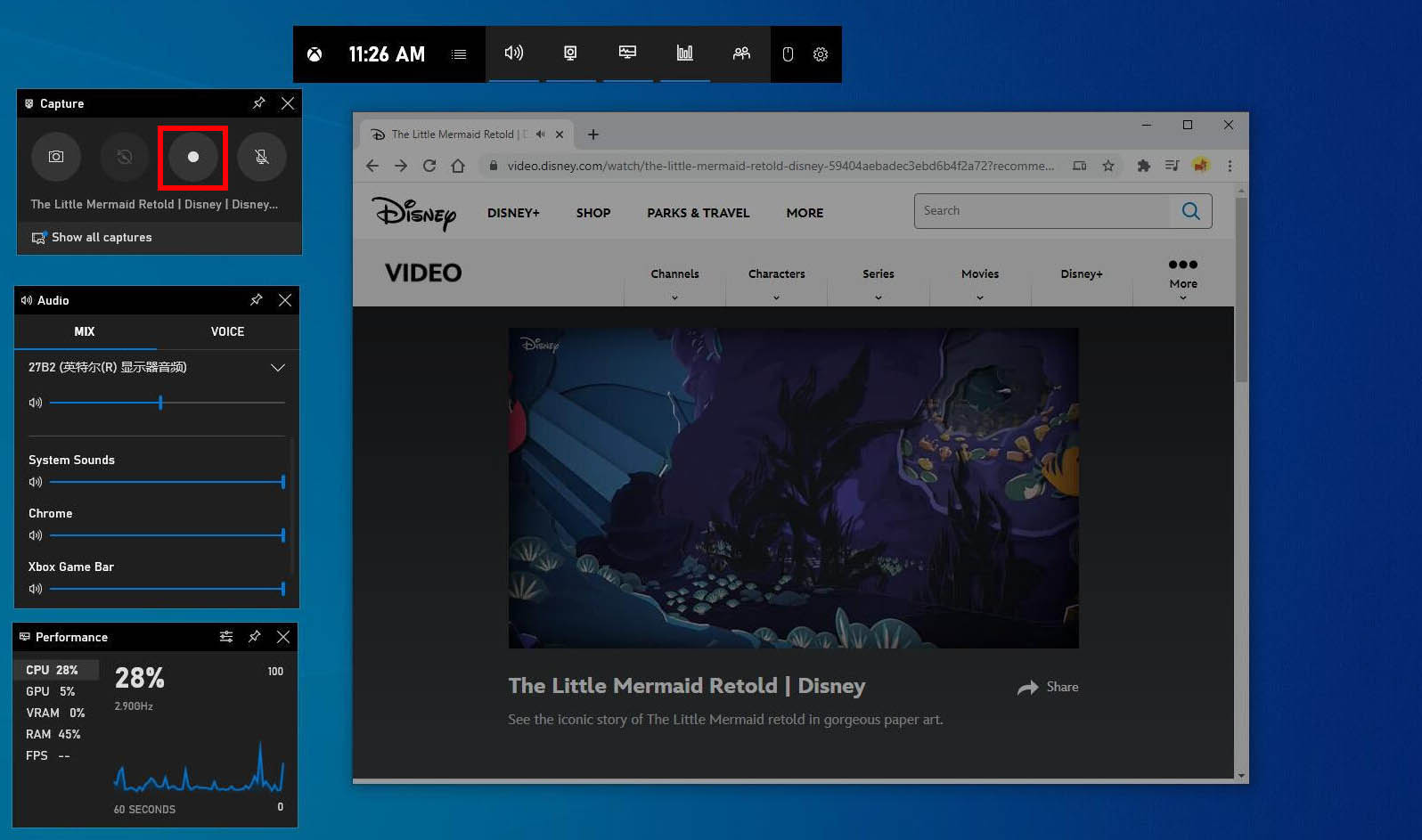
- Щелкните значок третьей белой точки в левом окне захвата, чтобы начать запись. Если вы не смогли найти окно захвата с левой стороны, нажмите значок второй камеры в верхнем меню игровой панели.
- Панель состояния захвата с таймером появляется на правой стороне экрана, когда начинается запись. Вы можете нажать значок остановки на панели состояния записи, чтобы завершить запись.
- Когда запись закончится, нажмите сочетание клавиш Win + G, чтобы снова открыть игровую панель. Затем нажмите кнопку «Показать все снимки» в окне «Захват» с левой стороны, чтобы найти записанный файл.
Ваш браузер будет занят, когда идет запись. Фактически, вы можете скачать потоковое видео вместо того, чтобы записывать его. Как скачать потоковое видео? Пожалуйста, перейдите к Часть 5.
Часть 2. Как записывать потоковое видео на Mac
Вы можете записывать потоковое видео с помощью встроенного приложения Screenshot на Mac. И запись очень проста.
Как записать потоковое видео на Mac?
- Откройте потоковое видео, которое вы планируете записать.
- Перейдите в Launchpad> Others> Screenshot. Затем вы увидите панель инструментов в нижней части экрана.
- Вы можете записать весь экран или выбранный экран. Затем нажмите кнопку записи. Запись начнется через несколько секунд.
- Когда видео закончится, вы можете нажать на значок остановки в верхней левой части панели навигации. Тогда вы быстро найдете записанный файл на рабочем столе.
Часть 3. Запись потокового видео на Android
Телефон Android также имеет встроенную программу записи экрана. Если вы можете найти его на панели уведомлений, найдите Screen Recorder в настройках. Кроме того, вы можете найти Screen Recorder, выбрав «Настройки»> «Приложения и уведомления»> «СМОТРЕТЬ ВСЕ ПРИЛОЖЕНИЯ»> «Screen Recorder».
Лучшие Бесплатные Программы Для Записи Видео с Экрана + Ссылки На Скачивание
Как записать потоковое видео на Android? Шаги просты.
- Откройте потоковое видео, которое хотите записать.
- Проведите вниз по панели уведомлений и найдите средство записи экрана. Нажми. Затем нажмите красный значок в программе записи экрана, чтобы начать запись.
- Вы можете нажать значок остановки, когда потоковое видео закончится. Видео будет автоматически сохранено в вашей галерее.
Часть 4. Запись потокового видео с VLC
Медиаплеер VLC — это мощное приложение для записи потокового видео. Как записать потоковое видео с VLC? Пожалуйста, следуйте инструкциям ниже.
- Запустите медиаплеер VLC. Нажмите Медиа в верхнем левом углу. Затем выберите Открыть устройство захвата… в раскрывающемся меню.
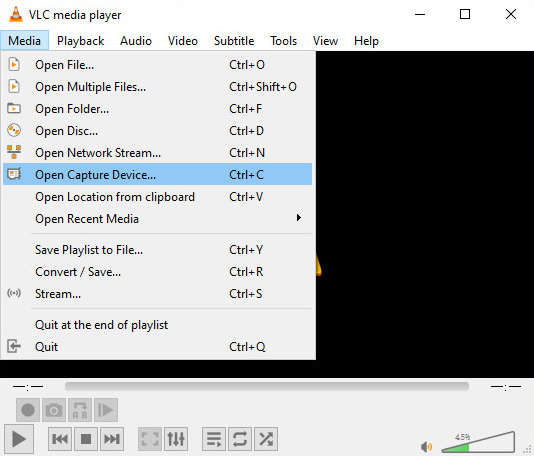
- Выберите рабочий стол в меню рядом с режимом захвата. И установите желаемую частоту кадров для захвата. Частота кадров по умолчанию составляет 1.00 к / с. Вы должны изменить скорость на 15 кадров в секунду, 20 кадров в секунду, 24 кадра в секунду и т. Д., чтобы захватить видео. Это необходимо для успешной записи.

- Нажмите на раскрывающийся значок и выберите Конвертировать.
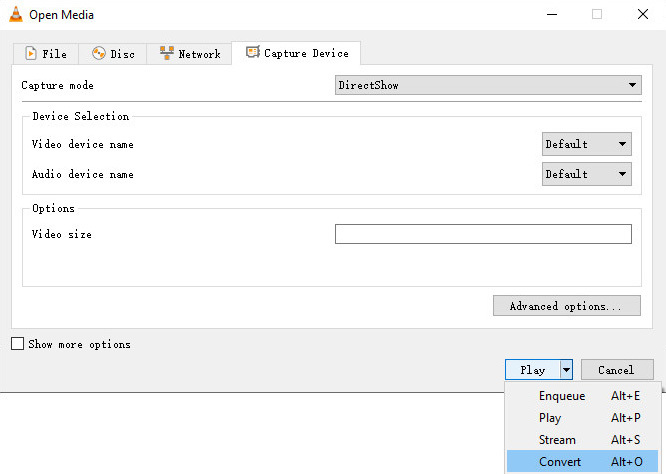
- На новой вкладке вы можете установить формат видео в Профиле. Обратите внимание, видео в Рекомендуются форматы MP4 или WebM. в то время как формат TS нежелателен.
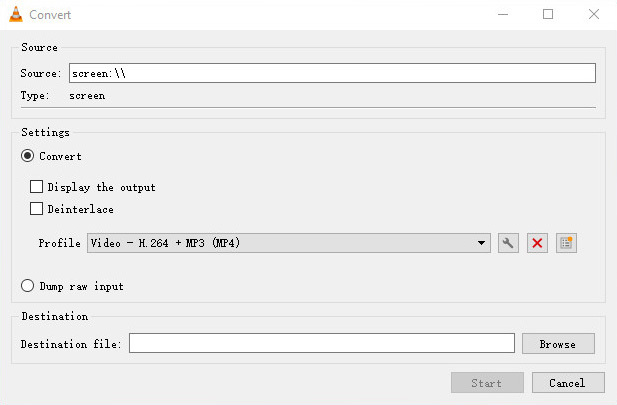
- Щелкните значок Обзор, чтобы указать путь к файлу и имя файла. Теперь вы можете нажать значок «Пуск», чтобы начать запись.
- Когда запись закончится, нажмите кнопку «Стоп».
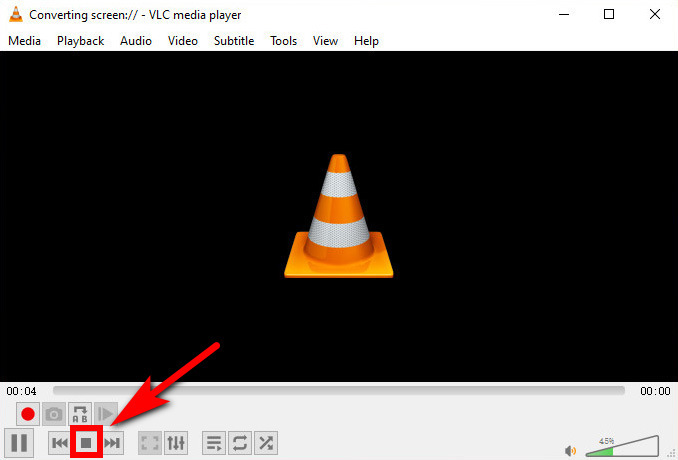
Часть 5. Скачать потоковое видео
Когда вы записываете потоковое видео, ваше устройство будет занято. Это доставит нам слишком много неудобств. В конце концов, на запись потокового видео уходит много времени. Поэтому я хотел бы порекомендовать мощный загрузчик потокового видео — AnyVid. С помощью этого загрузчика вы можете скачивать потоковое видео из социальных сетей такие как YouTube, Facebook, Instagram и многие другие сайты.
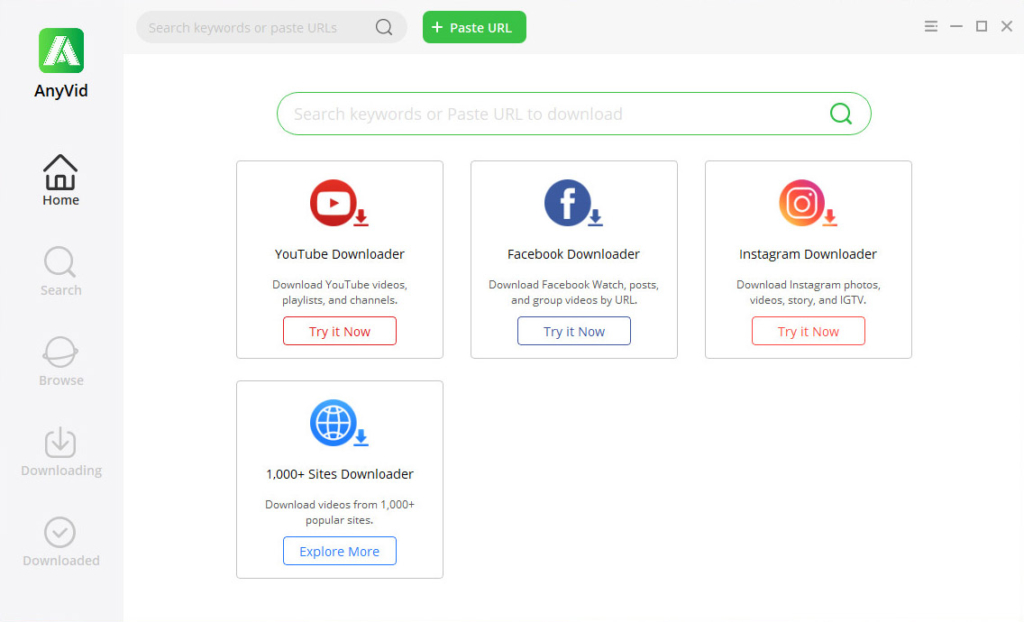
AnyVid имеет усовершенствованный ускоритель, который обеспечивает в 3 раза более высокую скорость загрузки. Кроме того, это позволяет вам конвертировать потоковое видео в MP3 и MP4 в различных качествах.
Как скачать потоковое видео с AnyVid?
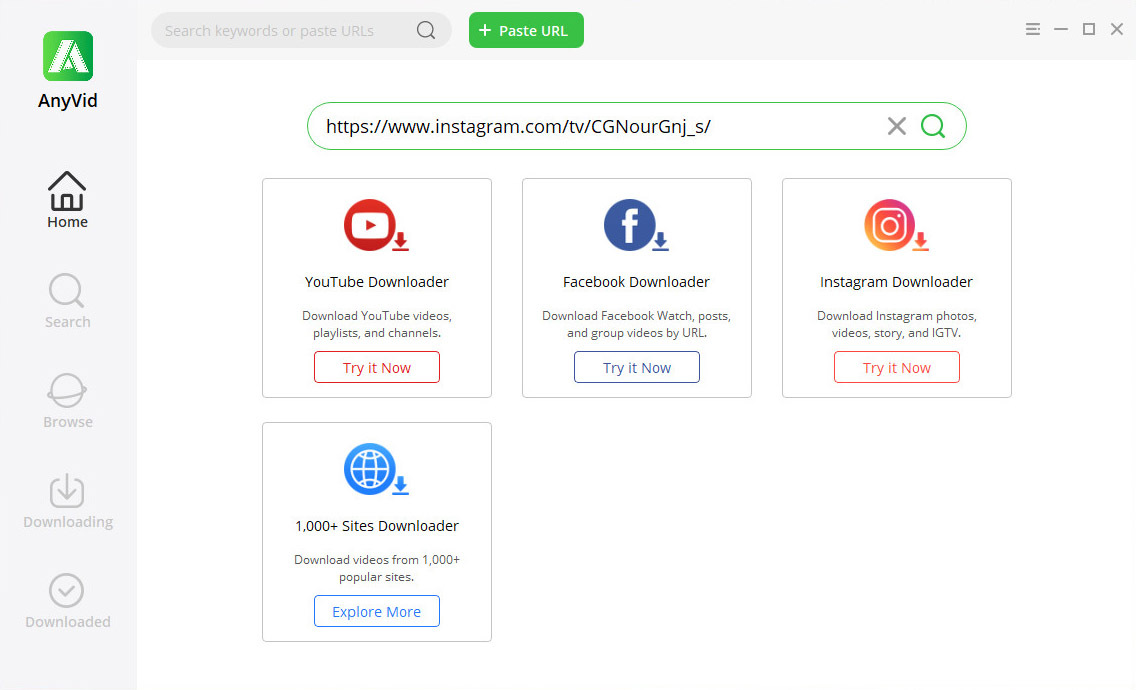
- Найдите потоковое видео, которое хотите загрузить, в Instagram, Facebook или других веб-сайтах. Скопируйте ссылку на видео.
- Перейдите на AnyVid и вставьте ссылку на видео в строку поиска. Нажмите значок поиска.
- AnyVid немедленно покажет вам результат поиска. Теперь нажмите значок MP4, чтобы загрузить потоковое видео. Кроме того, вы можете щелкнуть значок «Загрузить», чтобы получить дополнительные параметры качества видео и звука.
Заключение
Этот пост предлагает 4 способа бесплатно записывать потоковое видео. Каждый метод доказал свою работоспособность. Вы можете следить за ним и записывать потоковое видео в реальном времени на Windows, Mac и Android.
Кроме того, вы можете скачивать потоковое видео с AnyVid загрузчик. Это позволяет загружать потоковое видео на высокой скорости. Качество загружаемого видео варьируется от 360p, 480p, до 720p, 1080p и более.
Сделайте это прямо сейчас!
Источник: seciva.ru
Как записывать прямые трансляции? 6 практичных и мощных инструментов, которые работают
Когда вам нужно сохранить прямую трансляцию, вы обнаруживаете, что какая-то платформа не позволяет вам ее загрузить или даже воспроизвести. Это головная боль для тех, кому может понадобиться запись веб-конференции, лекции или мастер-класса, на который можно сослаться позже. Кроме того, иногда нужны оригинальные видеоклипы, чтобы впоследствии их редактировать и создавать свои собственные видео для обмена или загрузки.

Чтобы решить проблему, вам поможет программа для записи экрана. В этой статье представлены 6 удобных и профессиональных инструментов, которые помогут вам записывать прямые трансляции в хорошем качестве и без ограничений.
Содержание
Как записать прямую трансляцию на ПК
Как записать прямую трансляцию на телефоне
Запись прямой трансляции с помощью встроенных инструментов
Как записать прямую трансляцию на ПК
Многие предпочитают использовать онлайн-рекордеры экрана для захвата прямых трансляций, потому что не хотят устанавливать какие-либо программы. Однако установка программы на рабочий стол может иметь дополнительные преимущества. Во-первых, средства записи экрана для настольных компьютеров или ноутбуков намного надежнее и безопаснее, поскольку во время записи на них не влияет интернет-среда. Кроме того, они предоставляют гораздо больше возможностей для записи, редактирования и обмена видео/аудио независимо от того, новичок ты или профессионал.
Здесь рекомендуются 3 лучших потоковых видеомагнитофона для вашего ПК и Mac.
1. iTop Screen Recorder
iTop Screen Recorder – это флагманский рекордер с легкими функциями редактирования видео и захвата экрана. Он может записывать все, что происходит на экране Windows, помогая вам создавать учебные пособия, записывать игры и онлайн-события, демонстрировать окна и многое другое.
Записывайте видео аудио с экрана бесплатно
- Записывайте высококачественное видео с экрана вашего ПК, а также звук с системы или устройства ввода синхронно с видео.
- Упростите количество шагов и кликов мыши, для более комфортного использования. Управляйте всем процессом записи без усилий.
- Поддержка вывода в несколько форматов и преобразование с использованием новейших технологий сжатия. Лучшее качество и меньший размер.
Источник: ru.itopvpn.com
Запись аудио и музыки со всей сервисной платформы Streaming Music
Итоги
Вы хотите записывать / копировать музыку с платформы потокового музыкального сервиса? С помощью мощных потоковых аудиозаписывающих устройств вы можете записывать аудио, музыку, треки из Spotify, Apple Music, Amazon Music Unlimited, Google Play Music, YouTube Music, Pandora, iHeartRadio, Tidal, SiriusXM Internet Radio и другие потоковые музыкальные платформы.